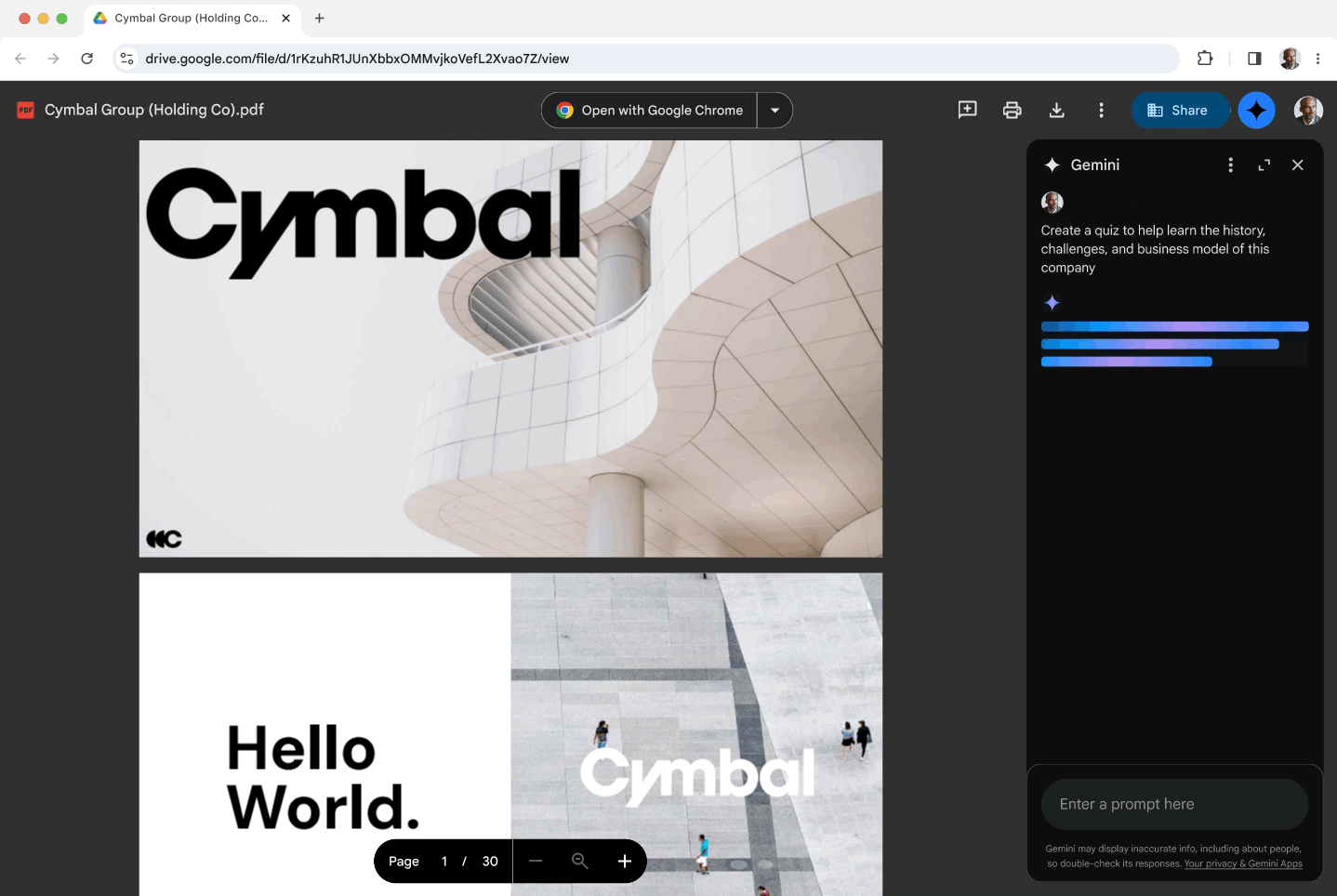Este artigo é a tradução do Blog em inglês do dia 30 de Julho.
O que vai mudar?
Agora você pode usar o painel lateral do Gemini ao visualizar PDFs. Essa nova experiência funciona com todos os tipos de PDF, como:
- PDFs: digitalizados: imagens de documentos impressos convertidas em PDF.
- PDFs nativos: documentos criados digitalmente no computador.
- PDFs com muito texto: arquivos grandes com várias páginas.
- PDFs com muitas tabelas: documentos com tabelas complexas.
- Resumir: tenha uma visão geral de PDFs longos com assuntos complexos.
- Fazer perguntas: encontre informações específicas ou insights em PDFs.
- Criar conteúdo: use o conteúdo de PDFs para criar outros documentos, como um plano de estudos ou o rascunho de um e-mail.
- Integrar informações: combine PDFs com outros arquivos do Google Drive digitando @.
Primeiros passos
- Administradores: para os usuários acessarem o Gemini no painel lateral dos apps do Workspace, é preciso ativar os recursos inteligentes e a personalização. Os administradores podem ativar a configuração de personalização padrão para os usuários no Admin Console.
- Usuários finais:
- Para acessar esse recurso, clique duas vezes para abrir o PDF na lista de documentos do Google Drive em uma nova guia. Depois, clique no ícone do Gemini na barra superior, ao lado da sua foto do perfil.
- Na primeira vez que você usar o Gemini no Drive, uma caixa de diálogo de boas-vindas vai abrir o painel lateral automaticamente.
- Acesse a Central de Ajuda para saber como usar o Gemini no Drive para trabalhar com PDFs.
Cronograma de lançamento
- Domínios com lançamento rápido: lançamento gradual (até 15 dias para o recurso ficar disponível) a partir de 30 de julho de 2024
- Domínios com lançamento agendado: lançamento completo (até 3 dias para o recurso ficar disponível) a partir de 12 de agosto de 2023
Disponibilidade
Disponível para clientes do Google Workspace que têm:
- os complementos Gemini Business, Enterprise, Education e Education Premium;
- o plano IA Premium do Google One.